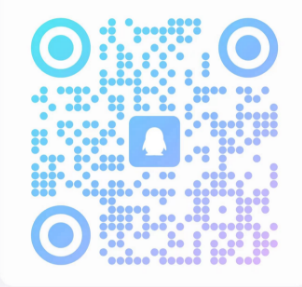客户端环境
1916字约6分钟
2024-11-07
如果你是个人玩家或者新手,更推荐使用 ESP-AI 开放平台提供的固件与服务,只需要在线烧录即可,无需搭建本地复杂繁琐的环境。ESP-AI开放平台
ESP-AI-Studio 开发环境【✨推荐】
ESP-AI-Studio 是集 项目管理、代码编辑、代码编译、代码运行、代码调试、代码发布等功能于一体的集成开发环境。
如果您想开发一个AI硬件项目,那么 ESP-AI-Studio 是一个非常方便的工具。他可以在线帮您完成编写代码所需的环境,而且可以一键发布到ESP-AI固件社区,让任何人都可以在线烧录您的固件。
Arduino IDE 开发环境
1.1、基本软件准备
| 环境 | 版本 | 备注 |
|---|---|---|
Arduino IDE | >= v2.x | 如果你想用 platformio 来开发客户端,也可以选择 VsCode 等IDE |
不想用 Arduino IDE ?
- 群文件中已经整理好了
Vscode和Cursor编辑器的配置和资料,直接加QQ群下载吧。 - 除了
Vscode您也可以使用Clion进行开发和烧录环境准备,如果使用Clion请直接从:二、Clion开发环境开始
1.2、Arduino 依赖库安装
1. 下载第三方依赖 点击下载依赖
只是在第一次准备环境时需要这个依赖,升级时候只需要去下面发布页面下载最新 ESP-AI 依赖即可。
2. 将依赖 libraries.zip 和 esp-ai.xxx.zip 解压到 C:\Users\[用户名]\Documents\Arduino\libraries (注意 用户名自己改成你电脑用户名,并且删除中括号。)
esp-ai.xxx.zip 解压后将版本号删除掉。
这个地址在 Arduino IDE 中此处可以获取到:
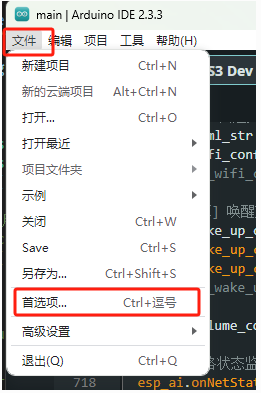
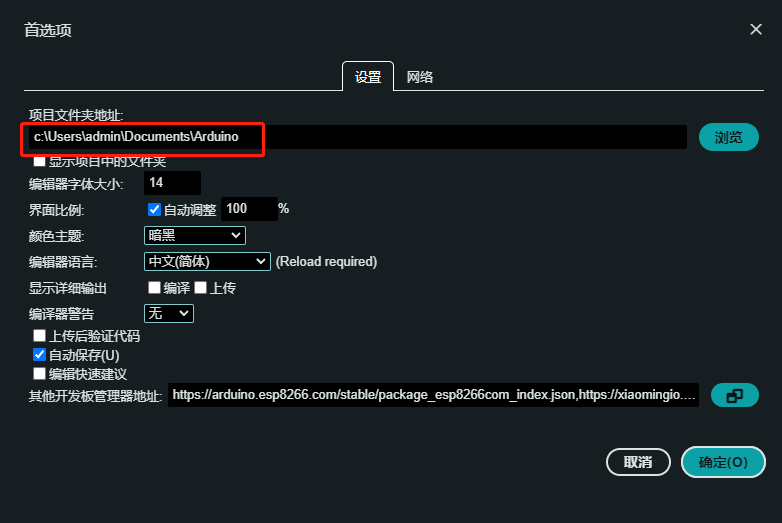
3. 确认你的 libraries 目录中有如下几个文件夹
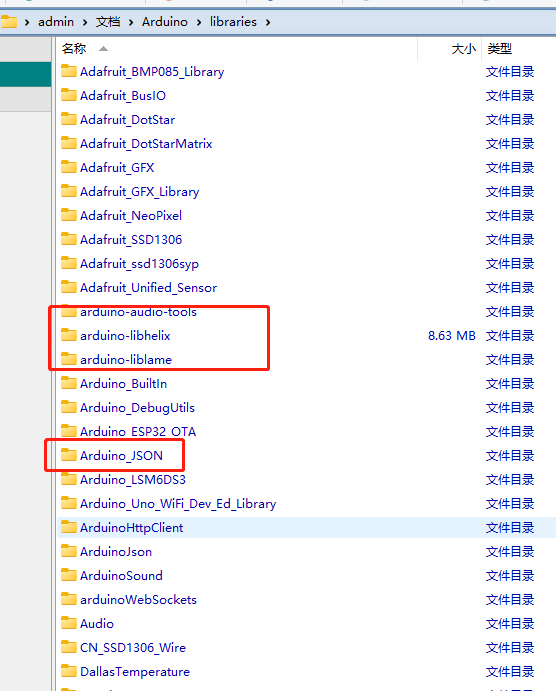
4. 下载 ESP-AI 库
打开仓库发布页面,下载最新的客户端发布版本即可:发布页面。
一般第一个就是最新的,下面截图只是想表达需要点击哪里下载,并不代表图中是新版本。
将下载的 zip 文件一样解压到 libraries 目录中,并保证libraries\esp-ai目录的存在。
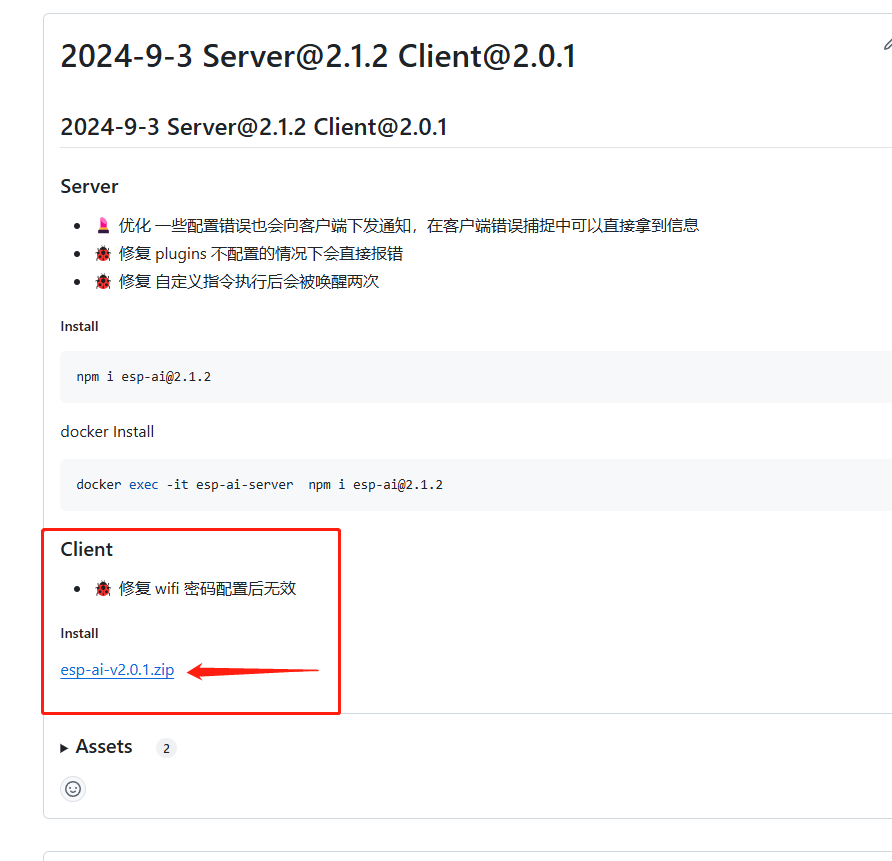
1.3、Arduino 开发板环境安装
- 设置开发板地址,打开菜单:
文件->首选项->其他开发板管理器,并将地址填入https://github.com/espressif/arduino-esp32/releases/download/2.0.4/package_esp32_index.json
然后等待编辑器下载完文件。

- 下载
ESP32 开发板
注意:版本必须是 2.x 版本,不能大于 3.0 否则会报错。

- Arduino IDE 设置,下图中的三个选项必须如图设置。
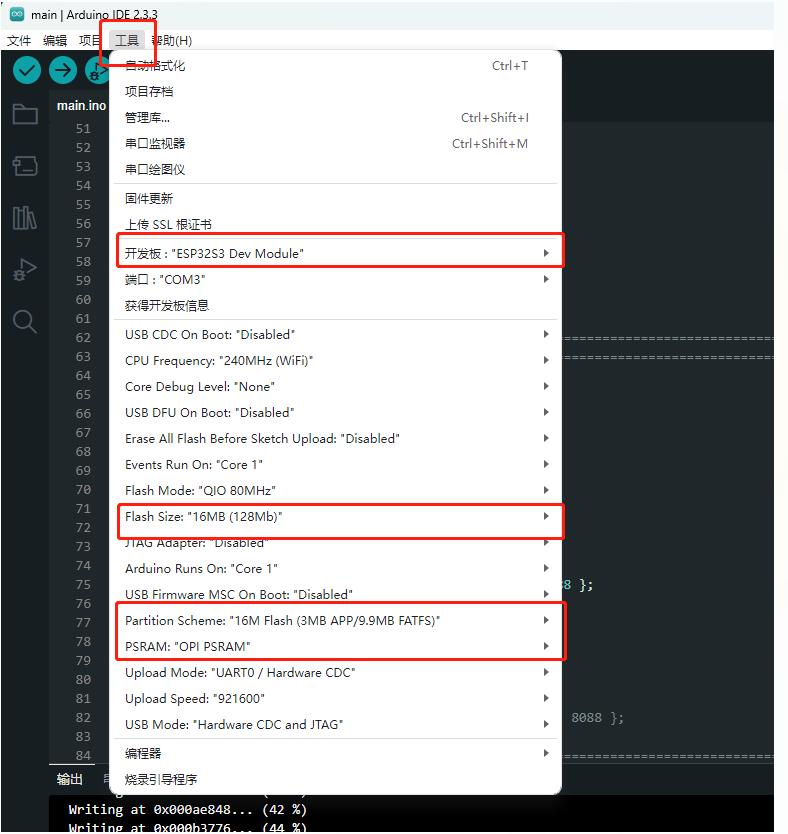
Vscode + PlatformIO 开发环境
Arduino IDE 编译太慢?那来试试 PlatformIO 环境吧~
2.1. 在项目目录增加 platformio.ini 文件,内容如下:
[platformio]
src_dir = .
; 这个路径需要根据实际情况指定,文件下载地址:https://github.com/wangzongming/esp-ai/tree/master/client/libraries
lib_dir = ../libraries
[env:esp32s3]
platform = espressif32 @~6.10.0
; platform = espressif32
board = esp32-s3-devkitc-1
framework = arduino
monitor_speed = 115200
upload_speed = 921600 # 上传波特率(可根据需要调整)
board_build.arduino.partitions = app3M_fat9M_16MB.csv
board_build.arduino.memory_type = qio_opi
build_flags = -DARDUINO_ESP32_S3R8N16 -DBOARD_HAS_PSRAM -DARDUINO_USB_MODE=1 -DARDUINO_USB_CDC_ON_BOOT=0 -DARDUINO_RUNNING_CORE=1 -DARDUINO_EVENT_RUNNING_CORE=1
board_upload.flash_size = 16MB
monitor_filters = esp32_exception_decoder
build_type = debug2.2 安装 platformio 插件
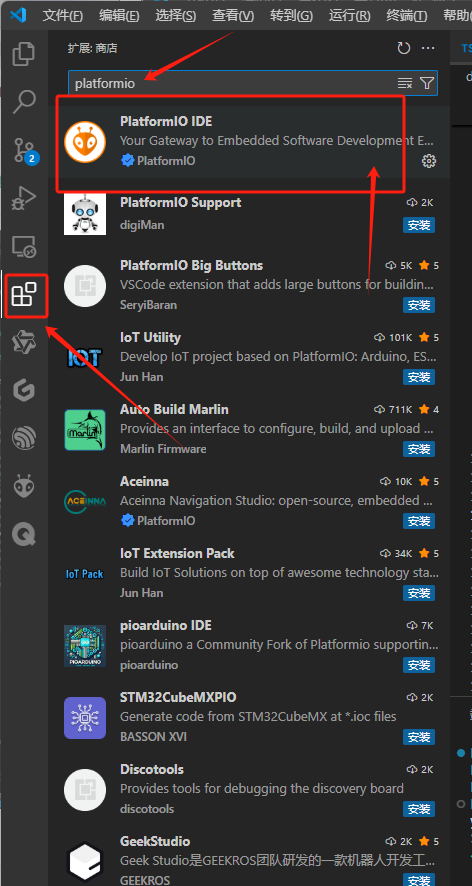
2.3. 点击底部上传按钮即可
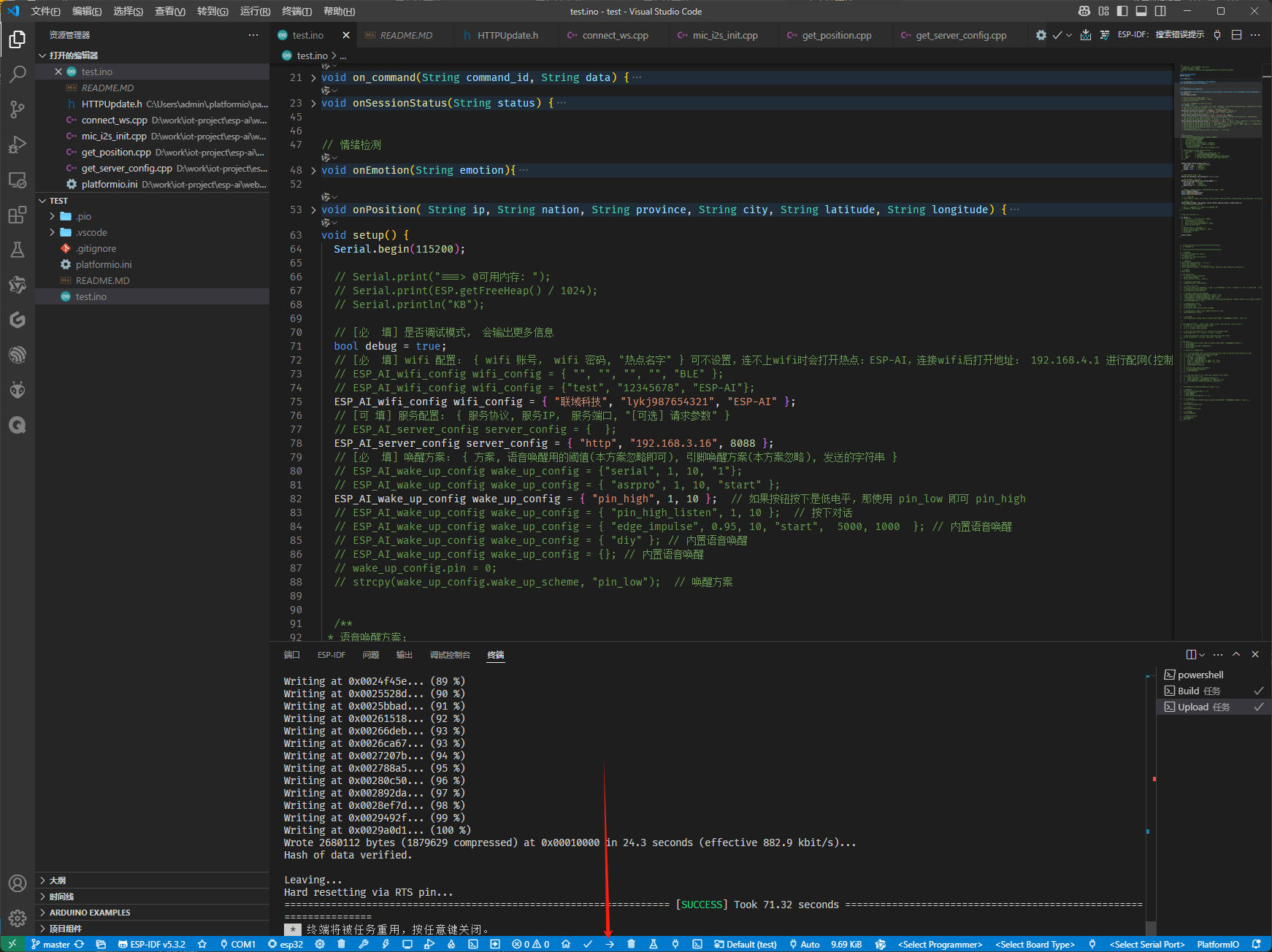
Clion 开发环境
注意:配置过程对新手有一定难度,谨慎选择。Clion开发环境,适合对环境有要求的程序员,Clion开发环境成熟度高,操作友好,有利于加快研发效率
3.1、硬件以及软件准备
- 适配硬件:
ESP32-S3-N16R8 - 软件:
Clion、PlatformIO
3.2、安装 Clion 和 PlatformIO
- 下载地址:https://www.jetbrains.com/clion/
- 打开 Clion 官网,点击右上角 Download 进入下载界面,选择对应版本进行下载
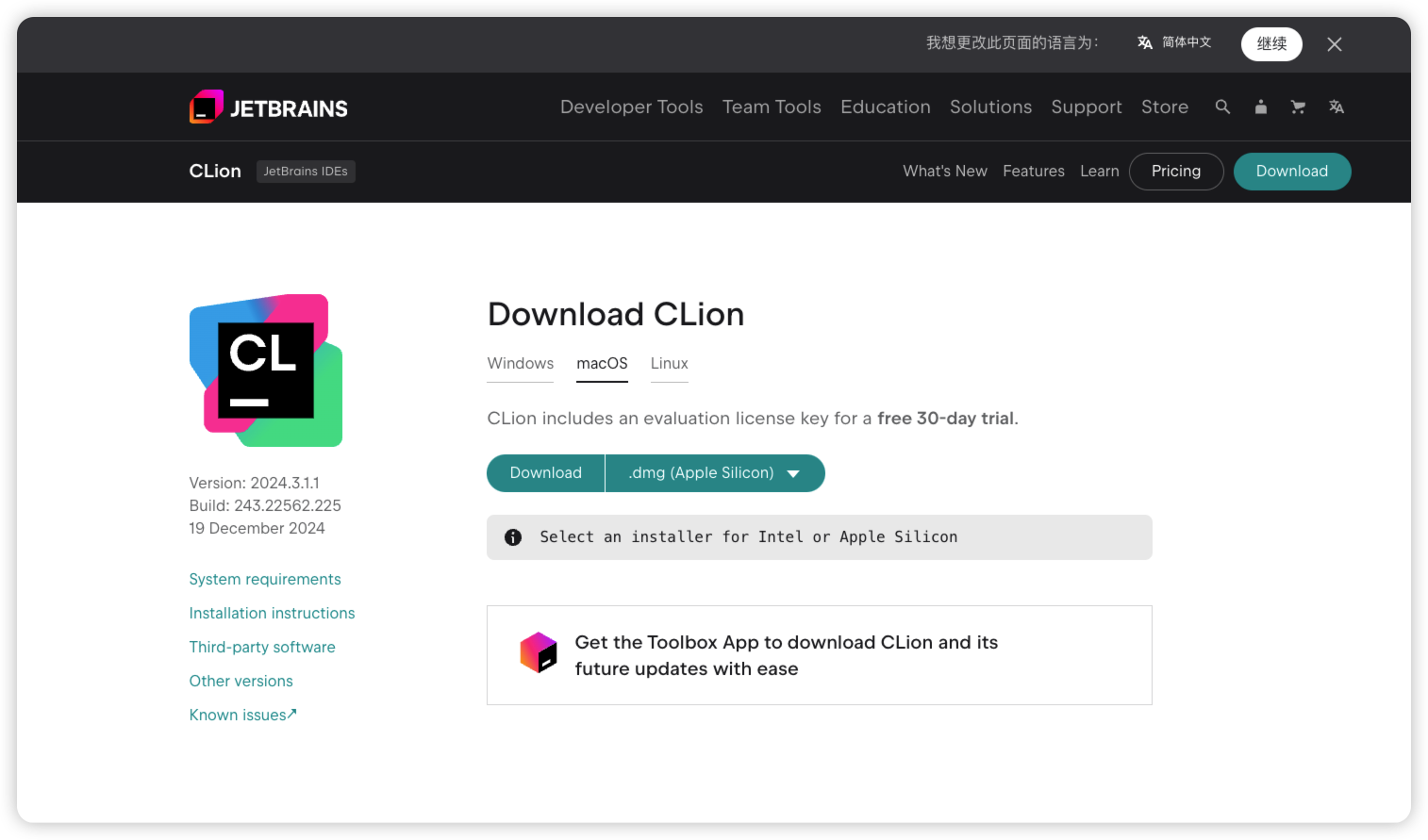
- 建议您选择相对新的版本,新版本可以自行下载部署工具链,免去您手动下载和设置
- 下载成功后安装 Clion ,安装时注意勾选
[Add"bin"folder to the PATH]将 Clion 添加到环境变量中
- 激活 Clion,您可以选择试用30天或者购买正版授权,也可以尝试万能的淘宝
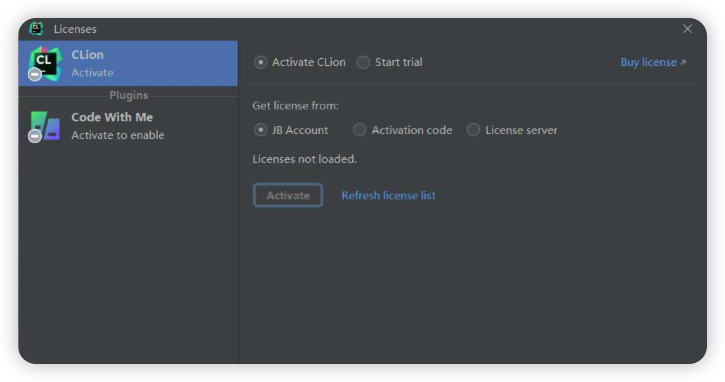
- 激活后打开 Clion,下载
PlatformIO for Clion插件,下载成功后重启 Clion
3.3、创建项目,配置 PlatformIO
- 打开 Clion,选择新建项目
- 这时可以看到新建项目界面左侧有 Platform 标志,点击 PlatformIO 后会发现右侧没有开发板列表,只显示“找不到PlatformIO实用程序”
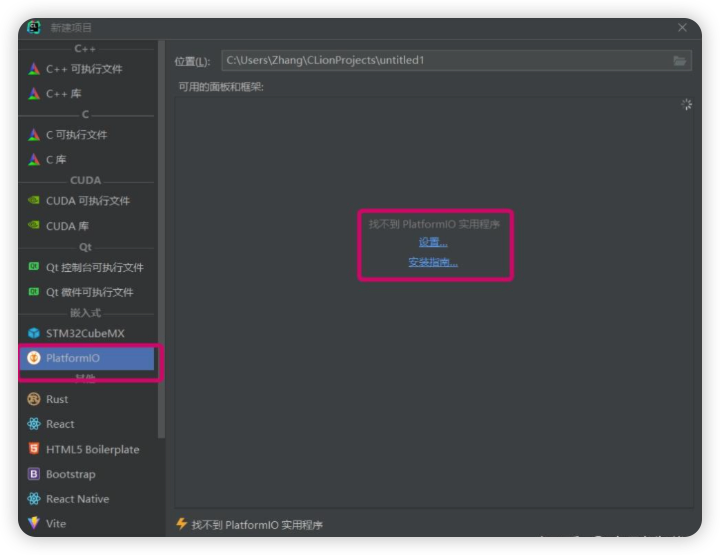
- 对于此问题我们需要按照提示点击安装指南进入 PlatformIO 官网Wiki,点击
[Installer Script]进入另一个界面,页面地址 installation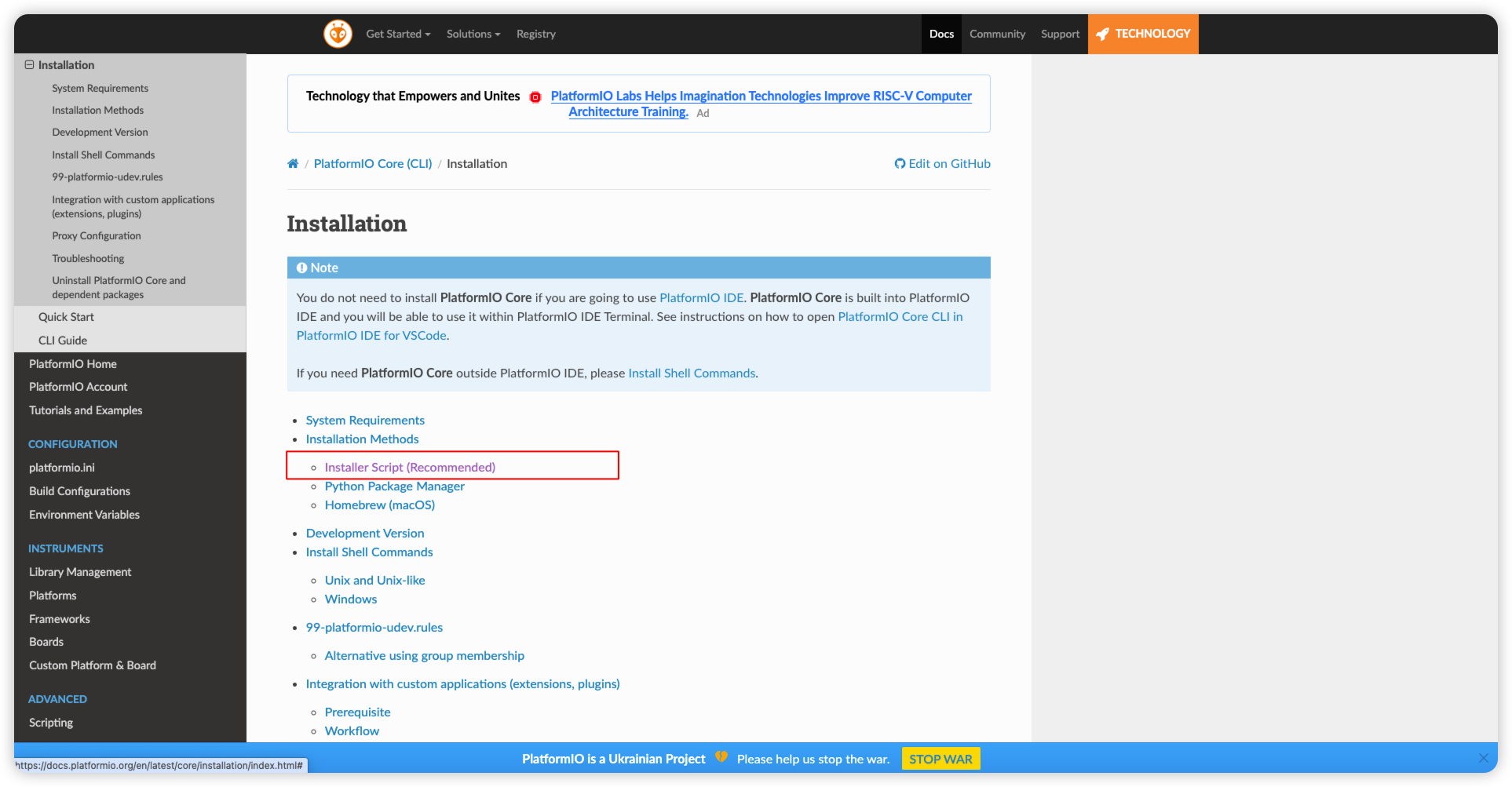
- 在该界面点击installer script进入Github界面
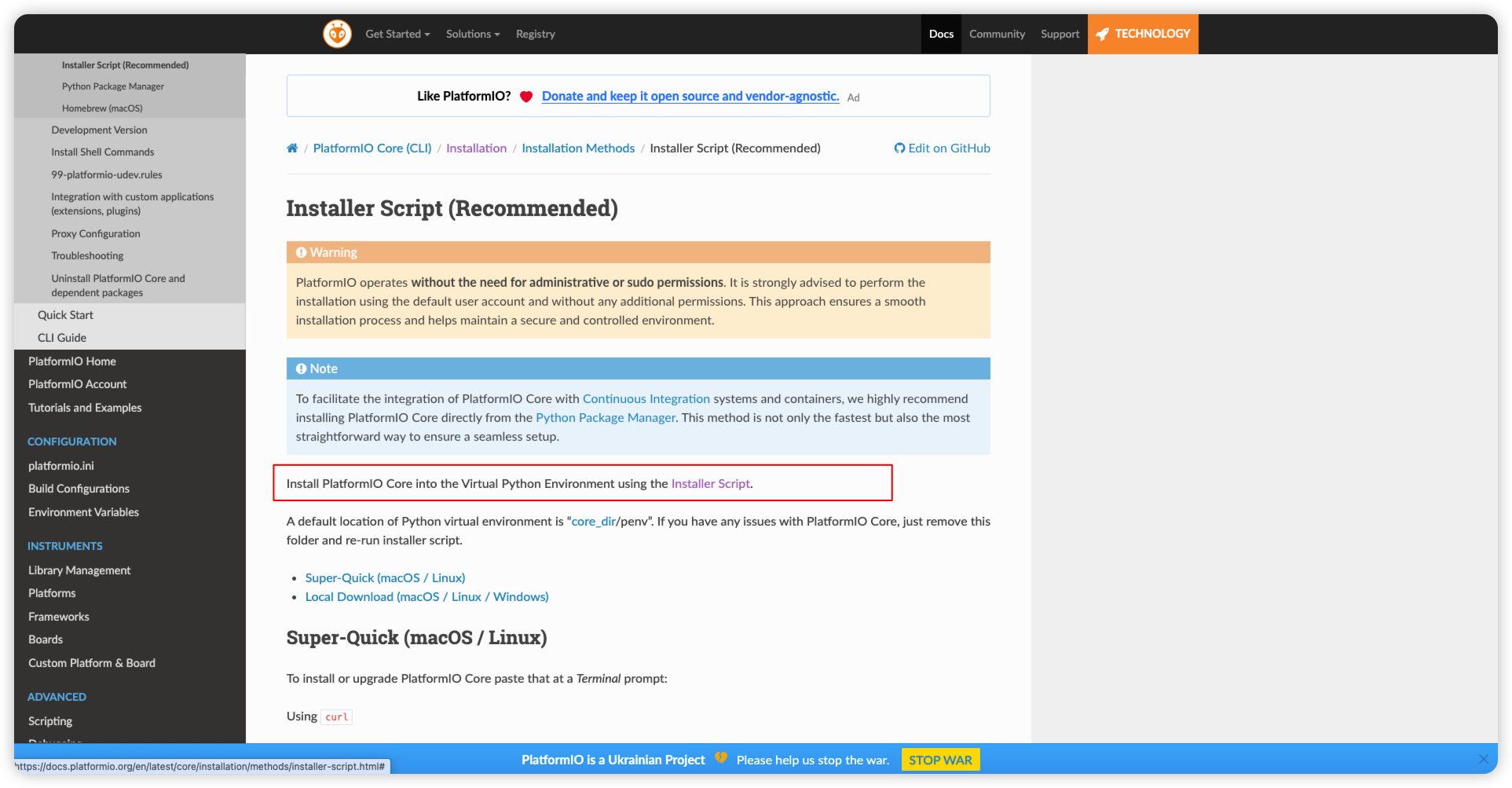
- 找到
get-platformio.py并下载到电脑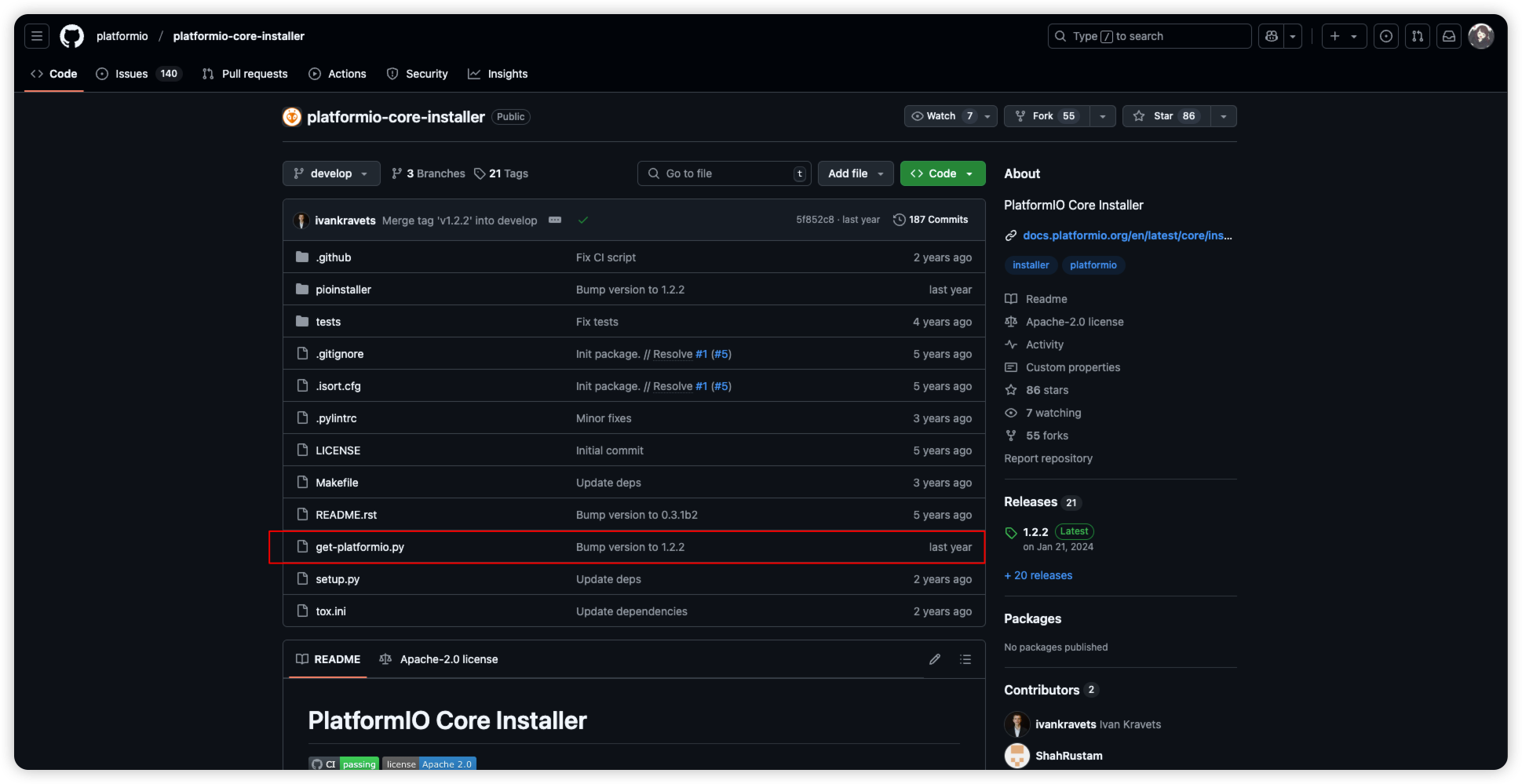
- 运行
python get-platformio.py脚本,等待下载完成(如果您没有python环境请自行下载安装) - 运行完成后找到
C:\Users\{用户名}该路径下的文件中多出来.platformio文件证明python脚本运行成功 - 将
C:\Users\{用户名}\.platformio\penv\Scripts下的文件加入到环境变量 - 重启Clion,可以看到Clion加载出了开发板列表
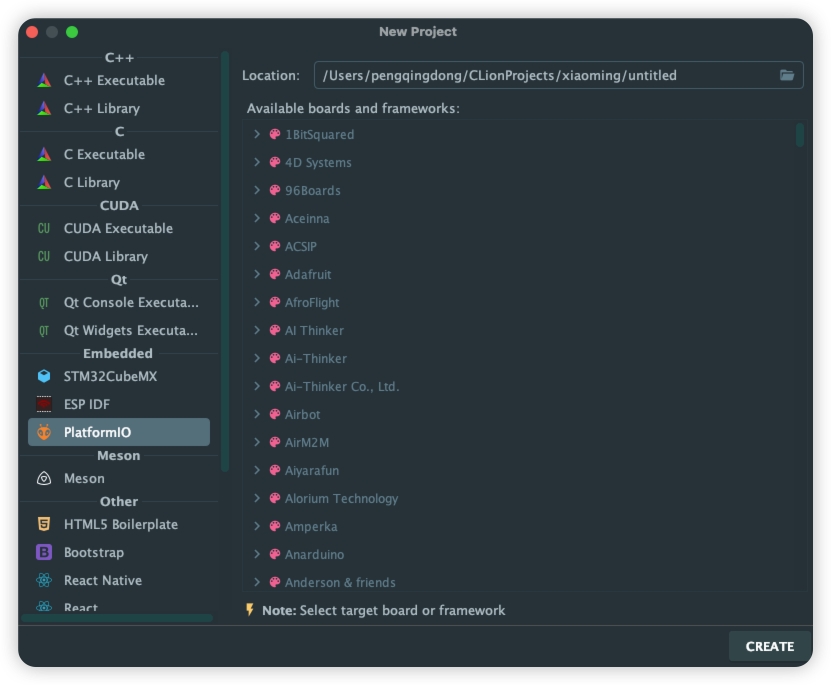
3.4、程序下载,安装
- 点击创建项目,选择 PlatformIO, 选择对应开发框架
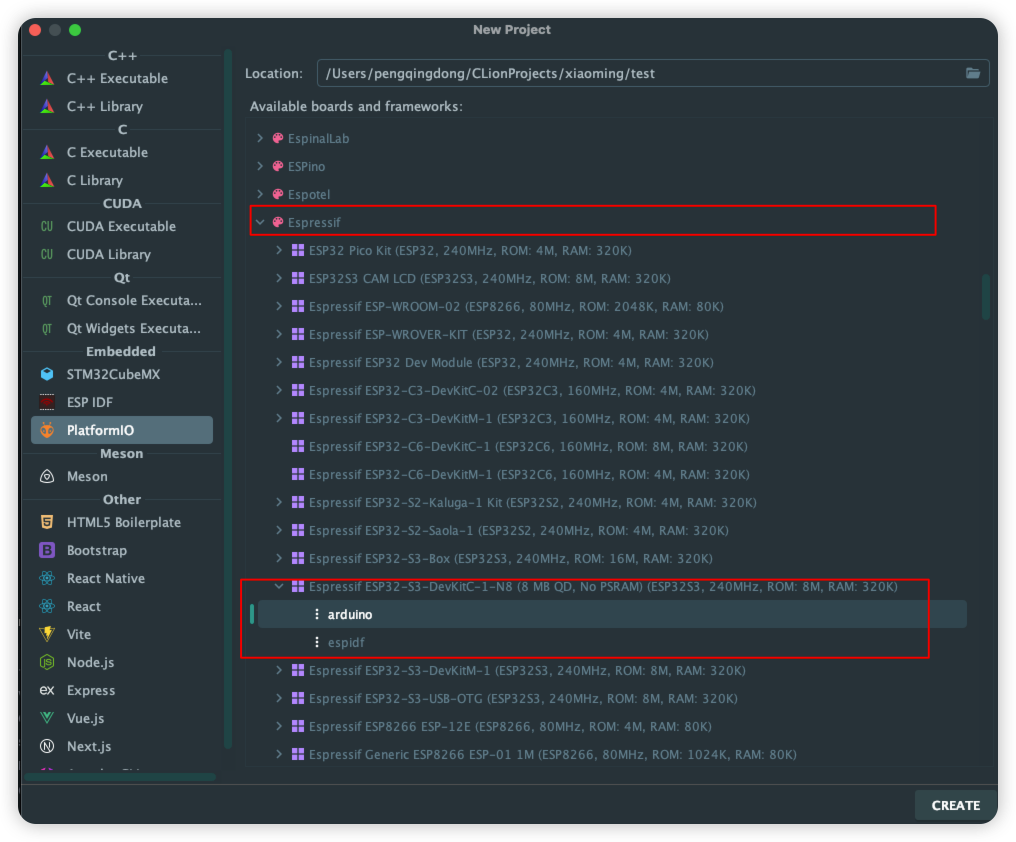
- 等待自动下载环境依赖

- 下载第三方依赖 点击下载依赖,只是在第一次准备环境时需要这个依赖,升级时候只需要去下面发布页面下载最新
ESP-AI依赖即可。 - 打开仓库发布页面,下载最新的客户端发布版本即可:发布页面。
- 将下载好的第三方依赖和客户端发布版本复制到项目的
lib目录下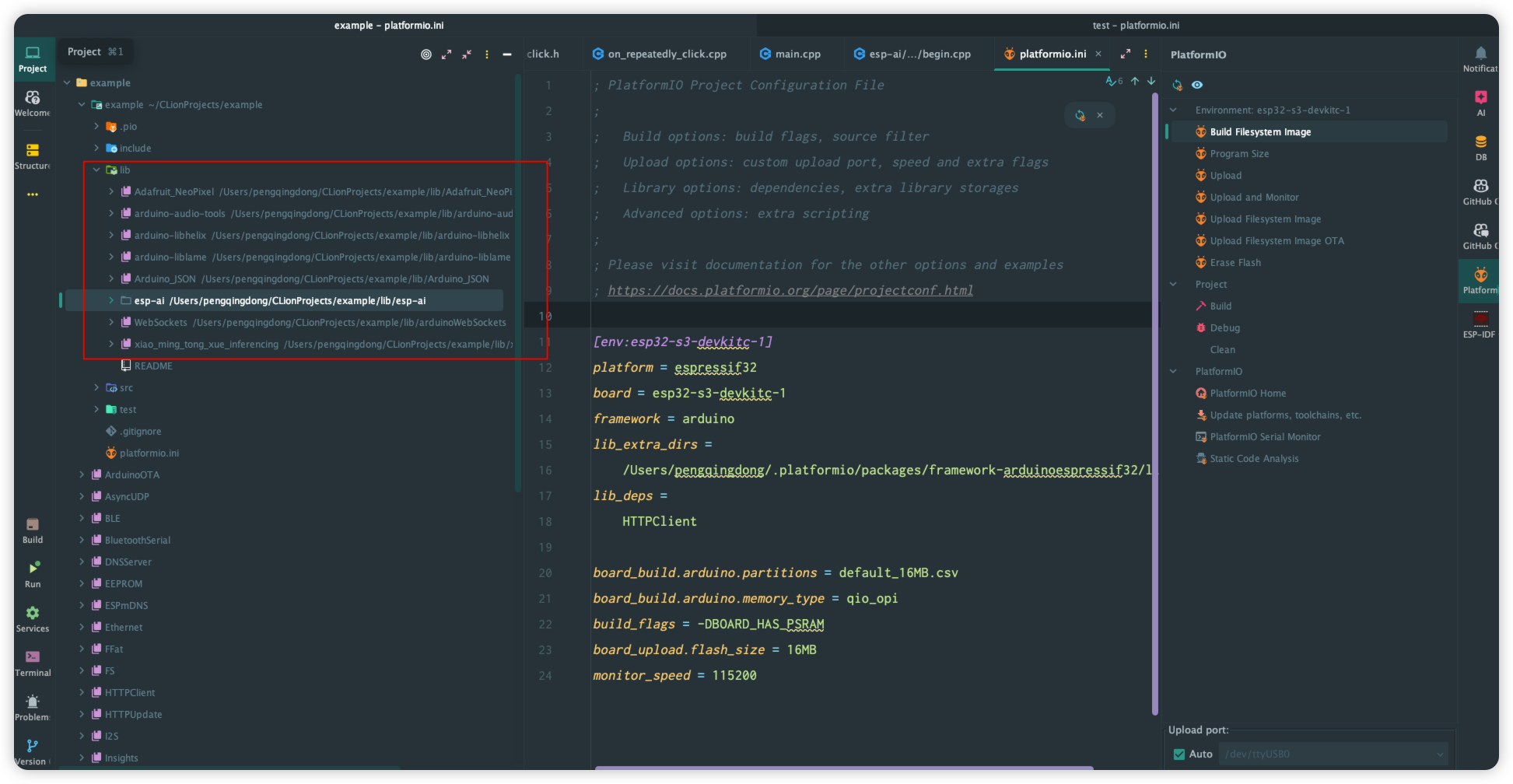
- 修改
platformio.ini配置,可以copy下方配置,注意修改lib_extra_dirs为您的目录路径
[env:esp32-s3-devkitc-1]
platform = espressif32
board = esp32-s3-devkitc-1
framework = arduino
lib_extra_dirs =
/Users/{用户名}/.platformio/packages/framework-arduinoespressif32/libraries
lib_deps =
HTTPClient
board_build.arduino.partitions = default_16MB.csv
board_build.arduino.memory_type = qio_opi
build_flags = -DBOARD_HAS_PSRAM
board_upload.flash_size = 16MB
monitor_speed = 1152003.5、程序编写烧录
- 至此您可以查看客户端其他文档,编写代码或者准备烧录,例如下列图片,您可以发现ESP_AI的引用已经成功被索引,代表着您的环境已经配置成功
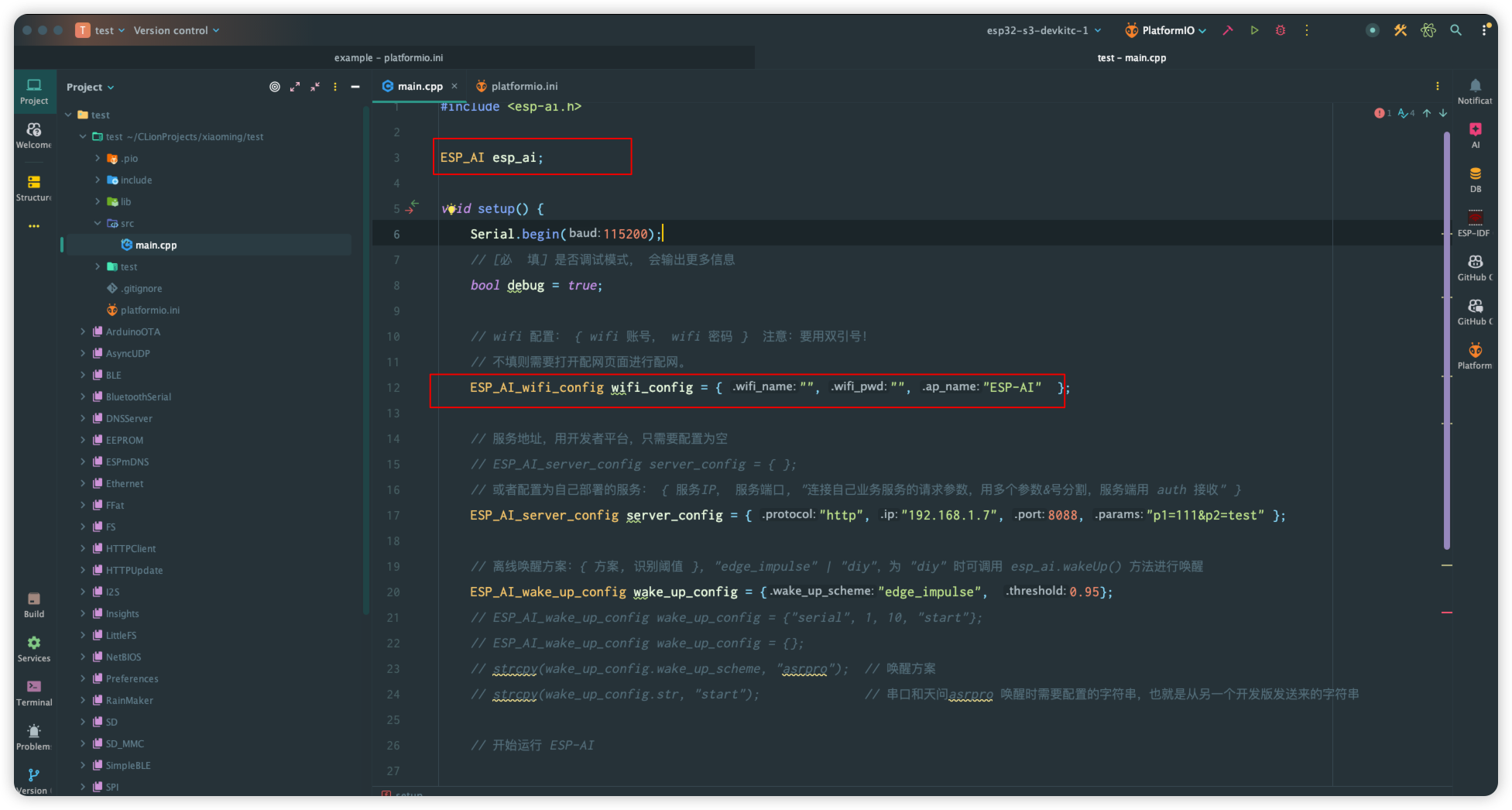
- 烧录时点击
Upload And Monitor即可完成烧录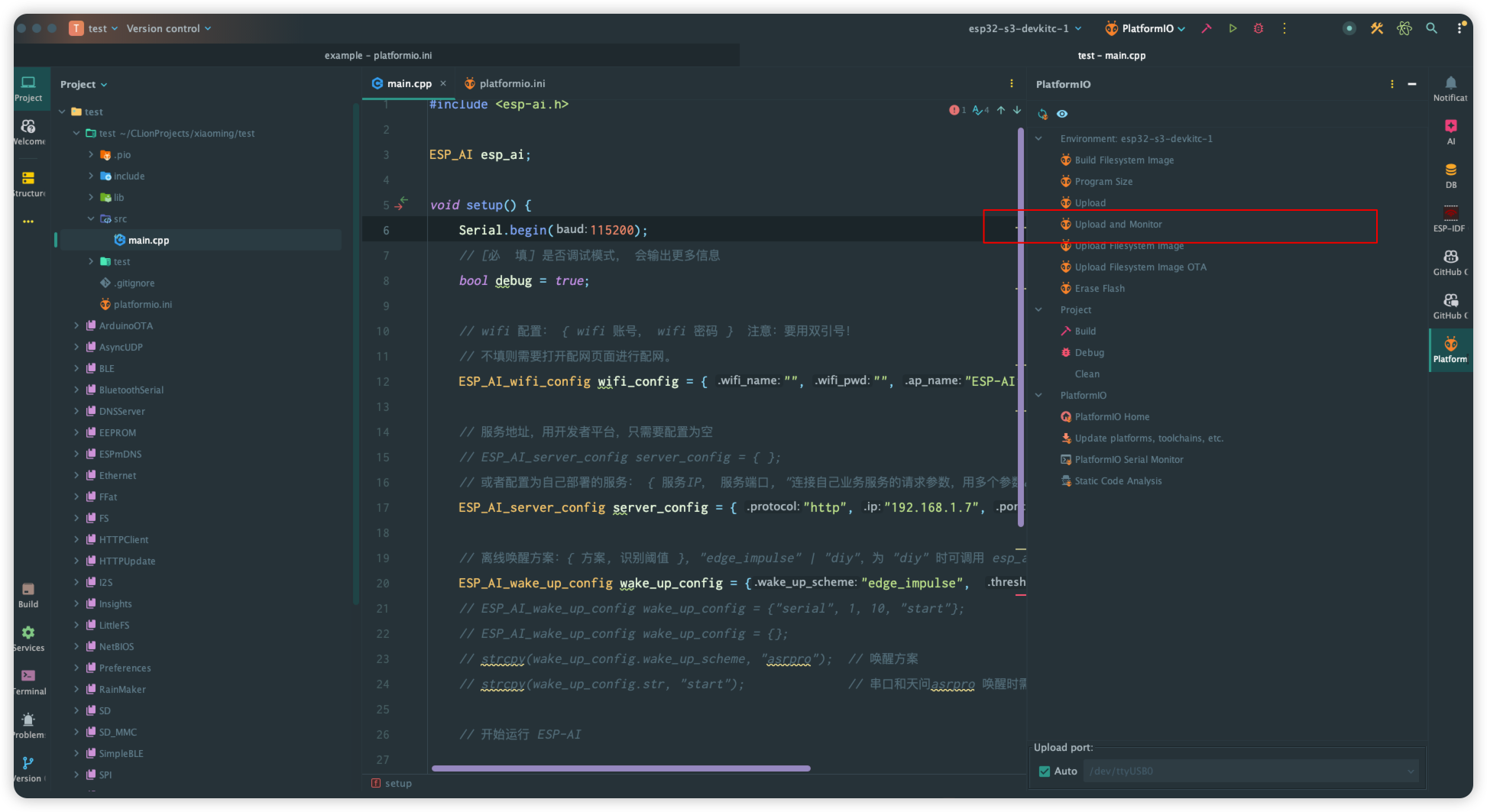
- 请注意,烧录时连到左边的type-c插口
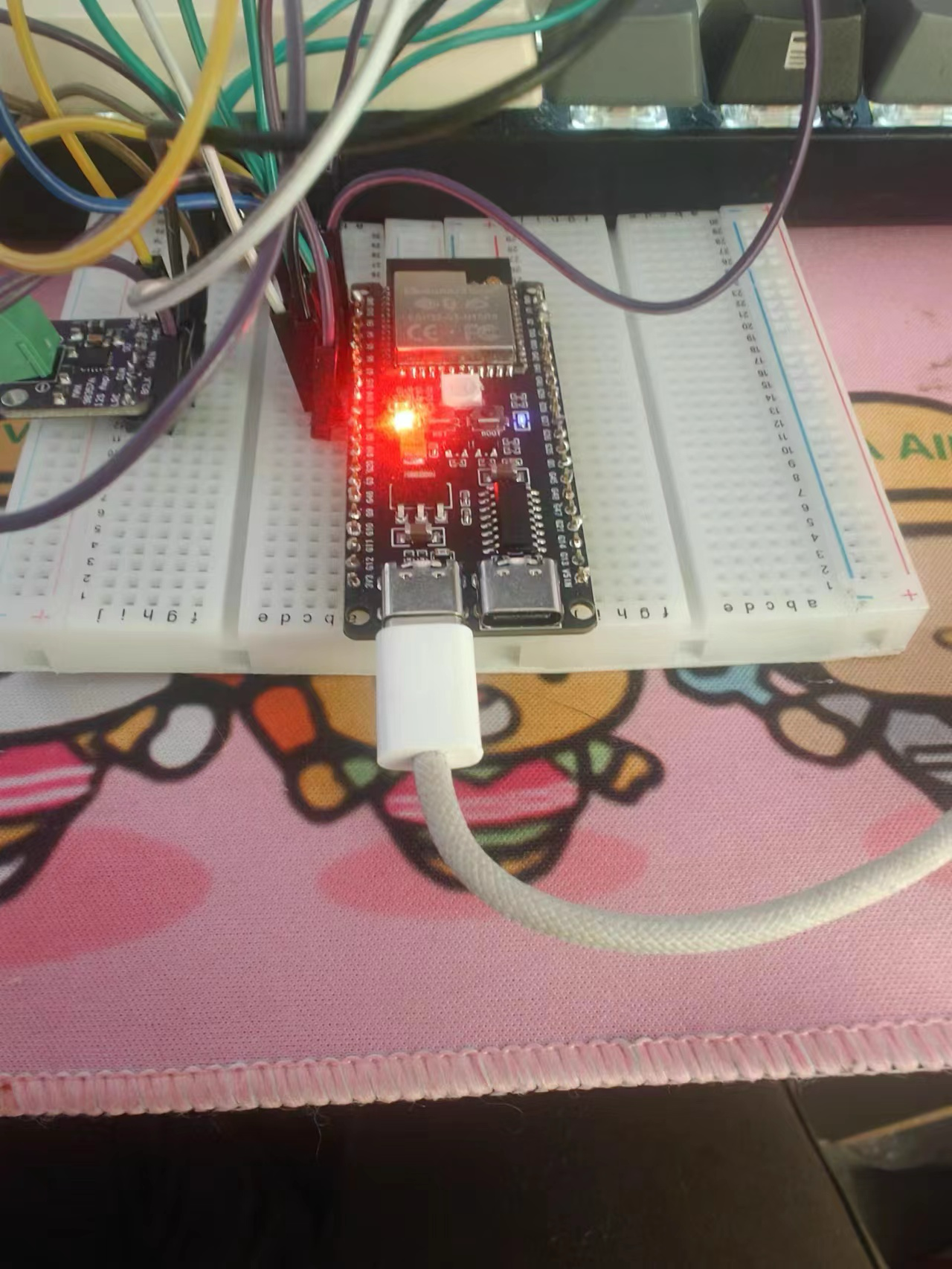
- 烧录成功后会显示如下信息
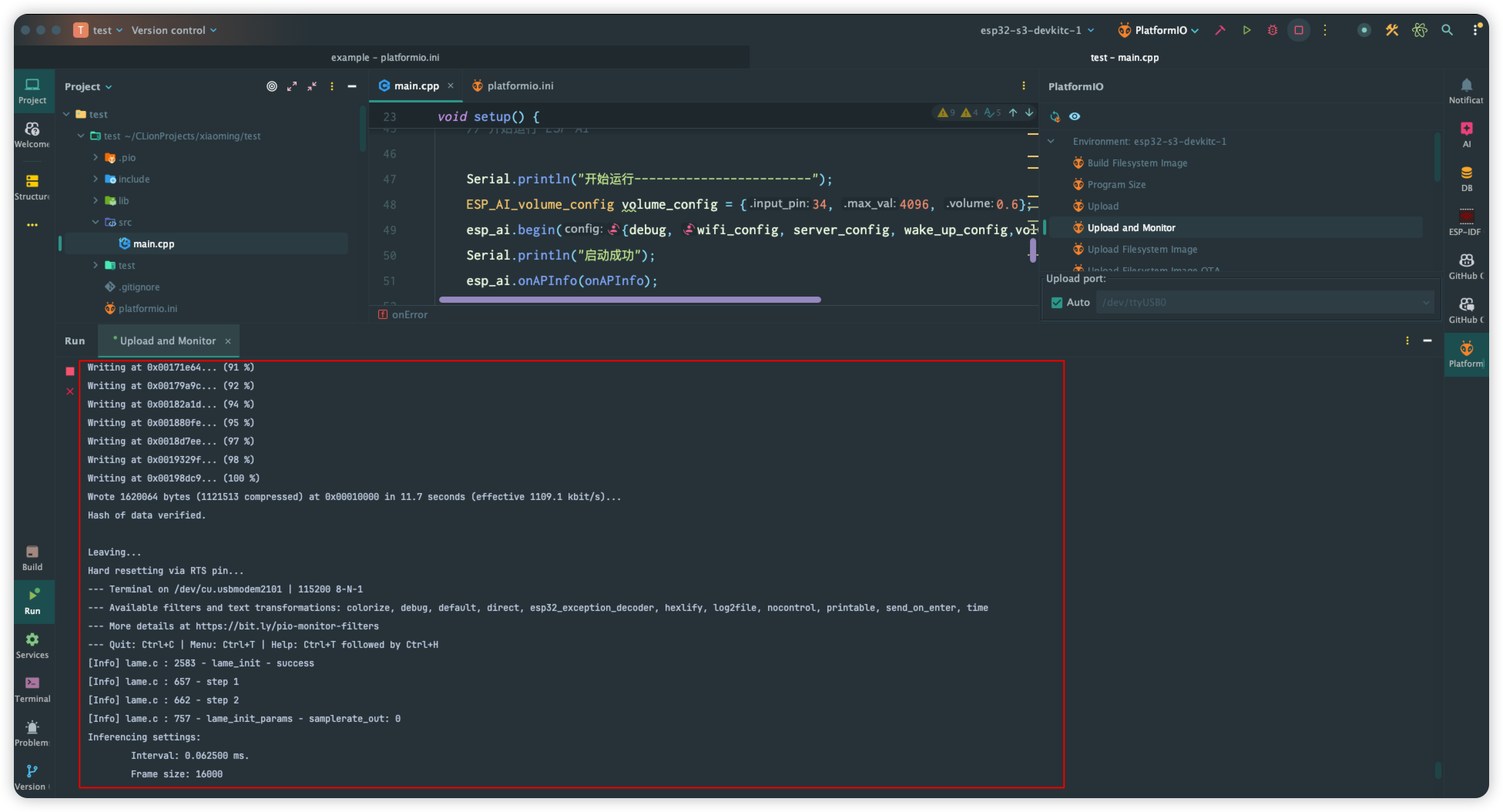
WSL (ubuntu22) 开发环境
4.1. 在 WSL 中安装 PlatformIO
pip install platformio4.2. 安装 usbipd-win
打开 管理员 PowerShell,执行以下命令:
winget install --interactive --exact dorssel.usbipd-win或者手动下载安装: https://github.com/dorssel/usbipd-win/releases
4.3. 将 USB 设备连接到 WSL
步骤 1:列出可用 USB 设备
usbipd wsl list输出示例:
plaintext
BUSID VID:PID DEVICE STATE
1-3 10c4:ea60 CP2102N USB to UART Bridge Controller [COM3] Not attached
1-4 046d:c077 Logitech USB Input Device Not attached步骤 2:将设备连接到 WSL
先共享设备
usbipd bind --busid 2-4然后将设备连接 wsl
# 2-4 和 ubuntu-20.04 替换为实际值
usbipd attach --busid 2-4 --wsl ubuntu-20.04步骤 3:在 WSL 中验证设备
列出 WSL 中的 USB 设备
lsusb查看串口设备
ls /dev/ttyUSB*4.4. 执行编译pio run
这一步只是测试编译代码是否有问题
4.5. 烧录代码
pio run -t upload --upload-port /dev/ttyUSB04.6. 串口监听
pio device monitor --baud 115200